Clippings Fere:导出 Kindle 标注和笔记使其更易于阅读
爱用 Kindle 标注和做笔记的的小伙伴们,现在你可以用 Clippings Fere 整理剪切文件和导出 Kindle 笔记啦!它可以大大改善 Kindle 中的“我的剪贴”文件“My Clippings.txt”的阅读体验!
一、什么是“我的剪贴”?(即 My Clippings.txt)
凡是使用 Kindle 的小伙伴对“我的剪贴”,也就是那个沉默在 documents 文件夹中的文本文件“My Clippings.txt”并不陌生,在看书或者期刊的时候遇到对口味的段落或句子,可以将其标注下来,标注的内容就会自动存放到“我的剪贴”中。相比实体书需要停止阅读花时间动笔记录来说,还是相当方便的。不过目前这个小文件只是个纯文本文档,对于整理和阅读标注和笔记来说很不方便。
二、Clippings Fere 有什么用?
Clippings Fere 是一个使用 Python 写的小软件,可以帮你把 Kindle 中的纯文本文档 My Clippings.txt 转换成有着更佳阅读体验的 HTML 文档,方便整理和阅读 Kindle 中的标注和读书笔记。
三、Clippings Fere 软件下载
剪贴伴侣(Clippings Fere) 目前支持 Windows 和 Mac OS X系统,请下载适用于您的版本:
最新版本:0.8.1.4270 (20160427)
* 提示 1:本工具仅适用于 Kindle 原生系统。
* 提示 2:请注意无论何时候都要注意备份自己的 My Clippings.txt 文件,不要随意删除。
* 提示 3:本工具是由 Python 语言编写并用 PyInstaller 打包,可能会被防病毒软件误报,请忽略。
四、Clippings Fere 使用方法
Windows 系统下和 Mac OS X 系统下的使用方法是一致的,具体操作步骤如下:
1、用 USB 数据线将 Kindle 连接到电脑,直到“计算机”或“我的电脑”中出现 Kindle 盘符;
2、运行 Clippings Fere,软件会自动检测 My Clippings.txt 文件,若没检测到请手动选择;
3、选择输出目录并点击“立即转换”,会在目标目录生成一个“MyClippings”文件夹;
4、打开“MyClippings”文件夹,点击 index.html 即可轻松查看所有剪贴内容。
* 导入到 Evernote(印象笔记)的临时方法
本方法仅适用于 Windows 版 Evernote。通过 Clippings Fere 把 My Clippings.txt 转换后,可以在 MyCippings 文件夹里找到 html 文件夹。打开 Evernote(印象笔记),在菜单栏中一次点击“工具 -> 导入文件夹”,在弹出的对话框中,点击【添加(A)…】按钮,选择刚才生成的那个 html 文件夹,然后点击确定,再次点击确定,即可把转换好的笔记导入进来了。导入后,每本书为一条笔记。
五、Clippings Fere 软件界面
Windows 版界面:
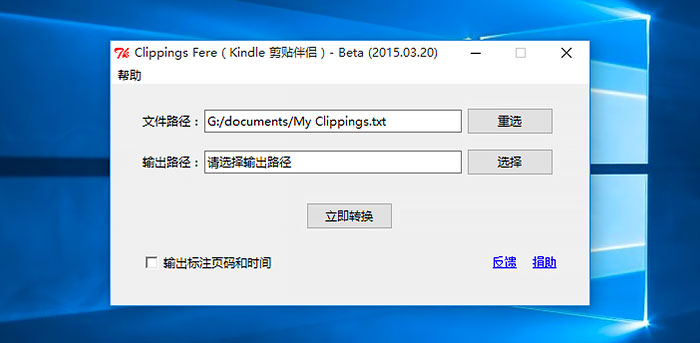
Mac OS X 版界面:
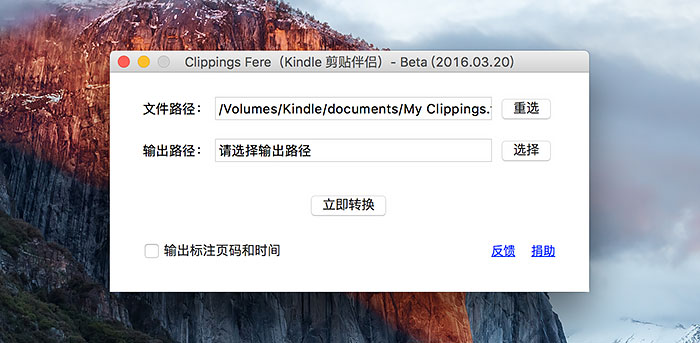
六、Clippings Fere 转换效果
转换前的文本文档:
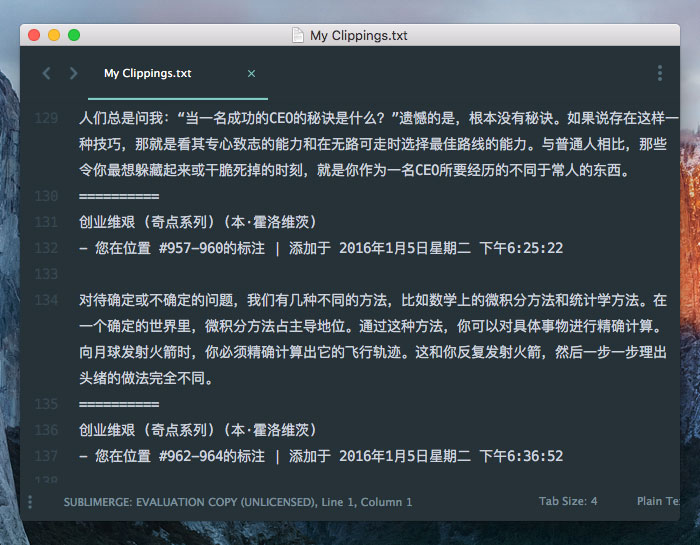
转换后的页面效果:
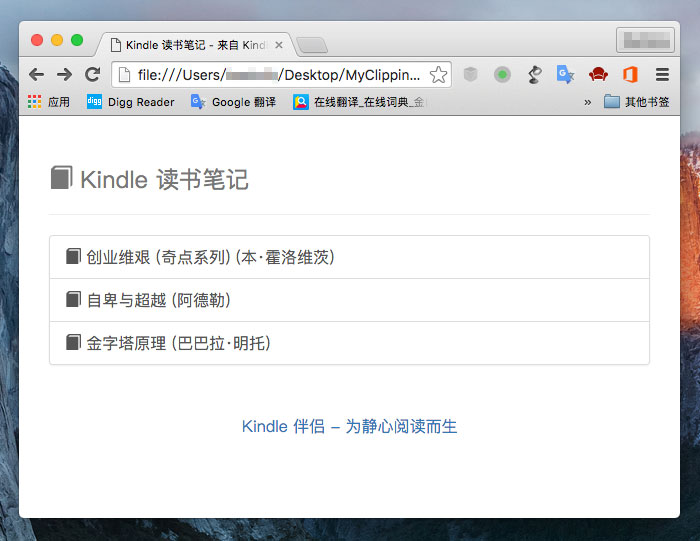
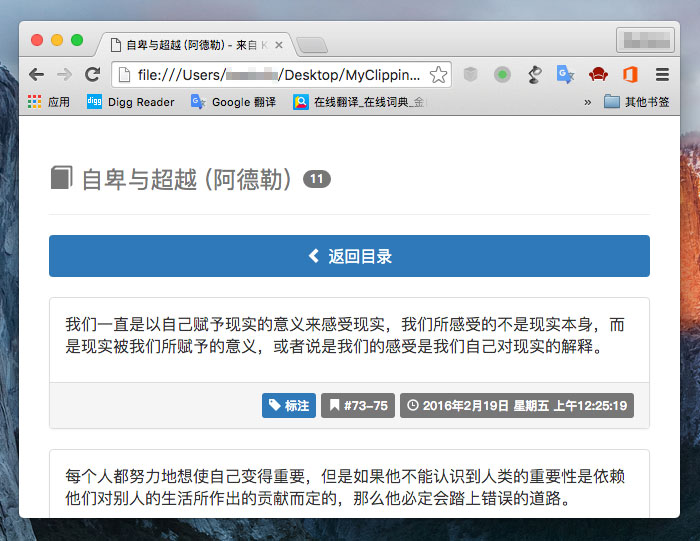
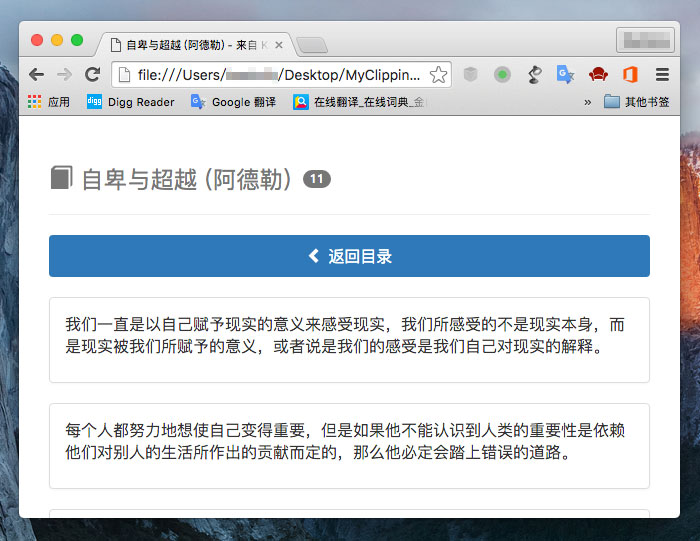
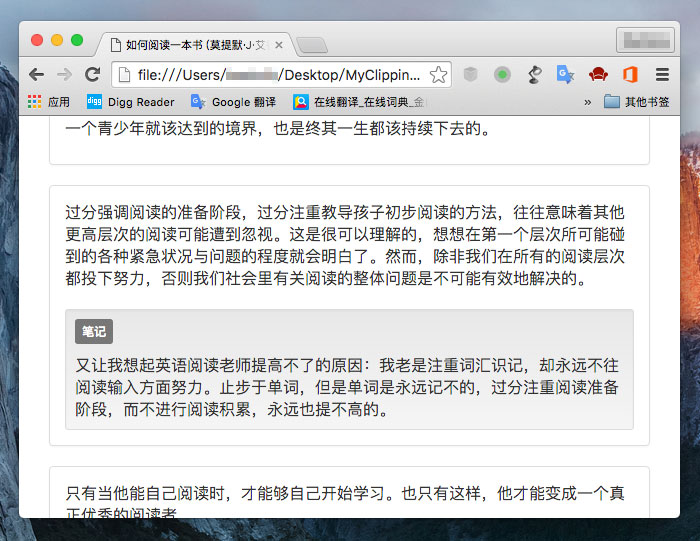
七、关于“我的剪贴”的联想
对于如今这个浮躁的社会来说,分享思想、分享知识甚至是分享文字都是一种奢侈的行为了。君不见如今还有谁能够把沉淀下来的思想通过笔尖印染在信笺上,然后优雅地融入另一个灵魂,粗糙的、廉价的、碎成沫的即时信息让人们无暇思考、神情紧张。所以我感觉读书的的小伙伴们才是这个社会上真正拥有令人如沐春风的优雅灵魂的人。所谓独乐乐不如众乐乐,以读书为纽带,把我们读书时所惊叹的、鄙视的、赞同的、反对的片段向他人分享,我想也算是另一种思想触角的碰触,让更多人发现你所认为好的,也让更多人警惕你所认为坏的。
© 「书伴」原创文章,转载请注明出处及原文链接:https://bookfere.com/post/110.html
延伸阅读
- Kindle 标注功能改动导致 My Clippings.txt 出现重复内容
- Kindle Oasis 2017 详评:从硬件软件到使用体验
- 为什么 2024 款 Signature 版 Kindle Paperwhite 史上最佳
- 亚马逊创设“Kindle 阅读基金”普及数字图书
- 如何解决 Kindle 电子书无法更换字体的问题
- 励志书:用手捧还是用脚踩
- [2025.03.25] Kindle 阅读器固件升级至 5.18.1
- [2018.12.21] Kindle Oasis 1 固件升级至 5.10.2
- 亚马逊中国 2019 年度 Kindle 电子书畅销排行榜单
- [每周一书] 学校没有教你《如何阅读一本书》
- [每周一书] 文明的另一面《现代性与大屠杀》
- [每周一书] 亲子关系《真希望我父母读过这本书》
- Kindle Touch 固件升级到 5.3.7.2
- 亚马逊即将发布 Kindle Paperwhite 5 及其 Signature 版
- 读书也跟风:跟着诺贝尔奖读书靠不靠谱?

软件在mac os 12.7.4打不开
書伴您好,
請問導出的HTML,如何批量導入到筆記軟件,或者在線工具當中呢?
(clippings.io太醜了)
哪些筆記軟件可以很好的支持這個這麼好看的HTML樣式呢?
(Evronote收費後已經放棄掉了)
可以试试书伴的书摘产品“书见”:https://memo.bookfere.com
程序主界面右侧显示不完整,框框太小把按钮遮住了,而且也不能手动调整大小,我看了下往期留言没人提过,不知道是啥问题,系统win11,version:0.8.1.4270。
另外要是能支持书签按页码排序就更好了,kindle本身的标注太不友好了。
用过了,非常好用,谢谢,但个人希望能填加个章节功能,可以把笔记分门别类的归入到每个章节中去,这样看笔记的时候能够比较清楚的知道哪条笔记出自哪个章节。如果可能,那就太感谢了。
请问下这个功能能否添加到kual插件BookFere Tools里呢?我看文章说也是用Python写的,这样就可以在kindle上转换完后通过无线方式拷贝到电脑,而不用数据线连接了